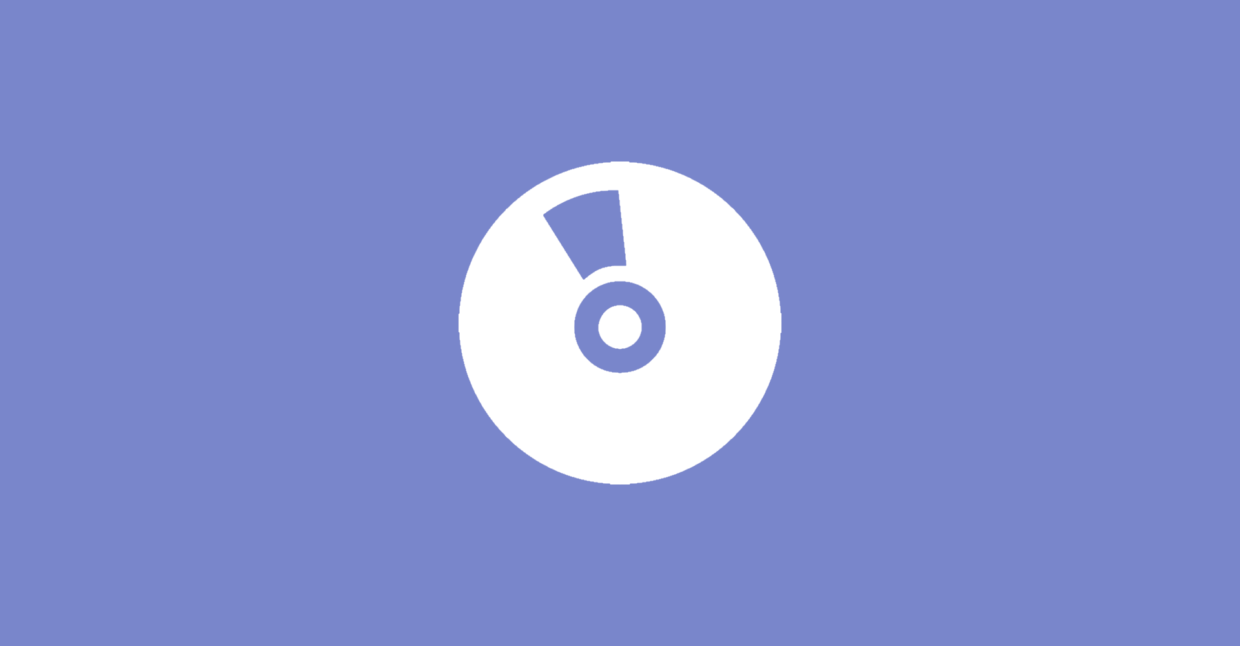Windows 10 Entwicklungsumgebung per virtueller Maschine
Die Microsoft Build Konferenz liegt nun bereits ein paar Tage zurück, aber viele neue Frameworks wurden in neuen Vorschauversionen präsentiert, welche man natürlich gerne einmal ausprobieren möchte, um zu schauen, wo die Reise so hingeht. Da es sich jedoch um Vorschauversionen handelt, möchte man diese nicht immer direkt auf seinem Haupt-Rechner installieren, da die Versionen noch Fehler enthalten können und sich vielleicht mit dem eigenen Setup nicht so ganz vertragen. In diesem Beitrag möchte ich euch zeigen, wie ihr eine Windows 10 Entwicklungsumgebung von Microsoft als Image erhaltet, welche ihr ganz einfach als virtuelle Maschine nutzen könnt, um so die neusten Features der einzelnen Frameworks zu testen.
Windows Sandbox zum Testen von Software
Es kommt vor, dass man zum Beispiel Software einmal testen möchte, ohne Änderungen an seinem eigenen Betriebssystem vornehmen zu müssen. Oder man bekommt eine verdächtige eMail mit Anhang, welchen man sich gefahrenlos anschauen möchte. In diesem Beitrag möchte ich euch nun Schritt für Schritt zeigen, wie ihr die Windows Sandbox genau für diese Szenarien auf eurem eigenen Rechner in wenigen Schritten einrichten könnt.